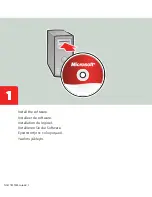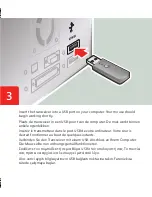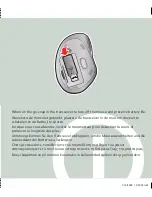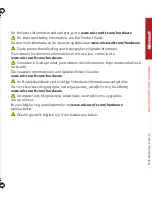w
w
w
.m
ic
ro
so
ft
.c
om
/h
ar
dw
ar
e
MS Color Bar v.5 030801
2
1
ENG:
Microsoft
®
wireless mouse
NLD:
Microsoft
®
draadloze muis
FRA:
Souris sans fi l Microsoft
®
DEU:
Drahtlose Microsoft
®
-Maus
ELL:
Ασύρματο ποντίκι της Microsoft
®
TRK:
Microsoft
®
kablosuz fare
For the latest information and updates, go to
www.microsoft.com/hardware
.
For important safety information, see the Product Guide.
Ga voor meer informatie en de nieuwste updates naar
www.microsoft.com/hardware
.
Zie de producthandleiding voor belangrijke veiligheidsinformatie.
Pour obtenir les dernières informations et mises à jour, visitez le site
www.microsoft.com/hardware
.
Consultez le Guide produit pour obtenir des informations importantes relatives à
la sécurité.
Die neuesten Informationen und Updates fi nden Sie unter
www.microsoft.com/hardware
.
Im Produkthandbuch sind wichtige Sicherheitsinformationen aufgeführt.
Για τις τελευταίες πληροφορίες και ενημερώσεις, μεταβείτε στη διεύθυνση
www.microsoft.com/hardware
.
Για σημαντικές πληροφορίες ασφαλείας, ανατρέξτε στο εγχειρίδιο
του προϊόντος.
En yeni bilgiler ve güncelleştirmeler için
www.microsoft.com/hardware
sitesine bakın.
Önemli güvenlik bilgileri için Ürün Kılavuzu'na bakın.
To get Help: Click Start > All Programs > Microsoft Mouse > Mouse Help
Ga voor ondersteuning naar: Start > Alle programma's > Microsoft Mouse > Mouse Help
Pour affi cher l’Aide : Cliquez sur Démarrer > Tous les programmes > Souris Microsoft >
Aide de la souris
Zum Aufrufen der Hilfe: Klicken Sie auf “Start” > “Alle Programme” >
“Microsoft-Maus” > “Maushilfe”
Για λήψη βοήθειας: Κάντε κλικ στις επιλογές Έναρξη > Όλα τα προγράμματα >
Microsoft Mouse > Mouse Help
Yardım almak için: Başlat > Tüm Programlar > Microsoft Mouse > Mouse Help'i tıklatın
START - DÉMARRAGE - START - ΕΝΑΡΞΗ - BAŞLAT
START
03
08
P
ar
tN
o.
X1
4-
17
42
5-
02
Troubleshooting: To reconnect, fi rst press the connect button on the transceiver (1), and
then on the mouse (2).
Problemen oplossen: als u opnieuw verbinding wilt maken, drukt u eerst op de toets op
de transceiver (1) en vervolgens op die op de muis (2).
Dépannage : Pour vous reconnecter, appuyez sur le bouton de connexion sur le
transmetteur (1), puis sur la souris (2).
Problembehandlung: Zum erneuten Herstellen einer Verbindung drücken Sie zuerst die
Taste “Connect” am Transceiver (1) und anschließend an der Maus (2).
Αντιμετώπιση προβλημάτων: Για επανασύνδεση, πιέστε πρώτα το κουμπί σύνδεσης
στον πομποδέκτη (1) και, στη συνέχεια, στο ποντίκι (2).
Sorun Giderme: Yeniden bağlamak için önce alıcıdaki (1) bağlantı düğmesine sonra da
faredekine (2) basın.
X141742502bro.indd 2
3/10/2008 10:28:12 AM